
前言
SpringBoot 的 actuator 提供了监控端点。
Prometheus 是监控系统,可以从 Springboot 获取监控数据,以时序数据的形式存储,并提供了监控数据的查询服务。
Grafana 是专业的 UI 仪表盘系统,支持非常多的数据源,其中就包括 Prometheus,可以便利的从中获取数据,使用仪表盘展示出来。
springboot 2 中引入了 micrometer,它可以更方便的对接各种监控系统,包括 Prometheus。
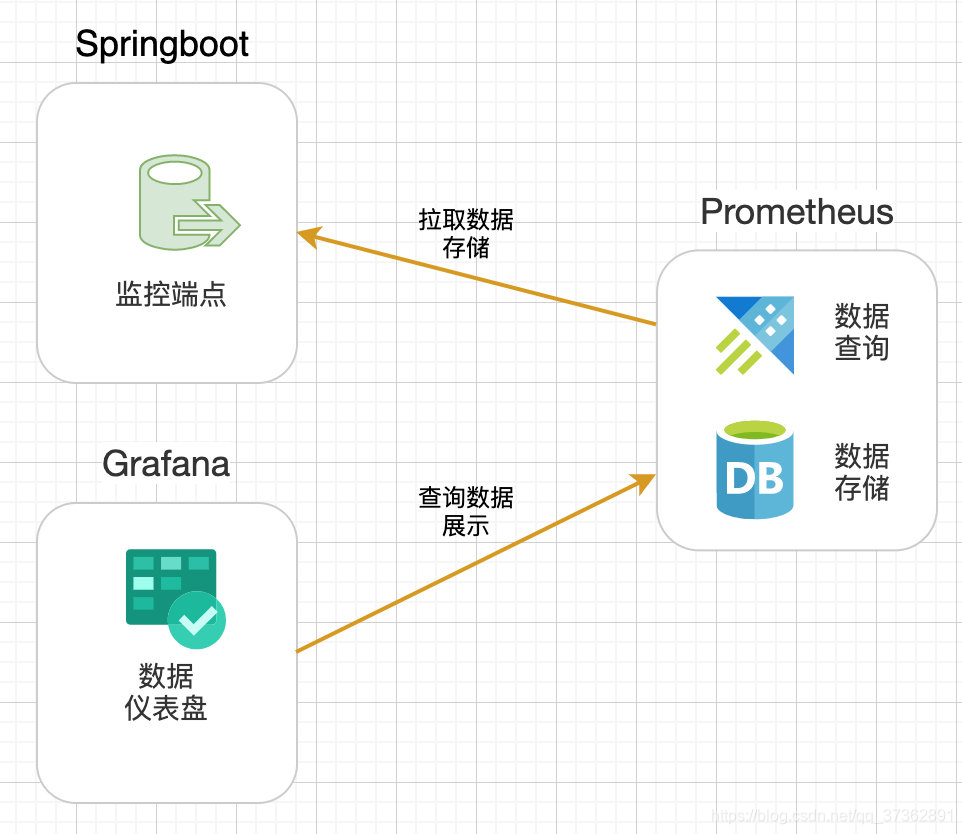
所以整体的结构就是:
- springboot(micrometer)产生监控数据。
- Prometheus 获取 springboot 应用的监控数据,存储,并提供数据查询服务。
- Grafana 对接 Prometheus 数据源,调用其数据查询服务,用专业的仪表盘 UI 进行展示。
实践步骤
-
创建应用 – 作为监控目标,产生监控数据。
-
集成度量库 micrometer – 以便对接监控系统 Prometheus。
-
部署 prometheus
-
配置 prometheus – 监控之前创建的 springboot 应用,了解 Prometheus 的查询服务。
-
部署 Grafana
-
添加 Prometheus 数据源
-
添加 JVM 监控仪表盘 – 展示之前 springboot 应用的 JVM 状态。
-
自定义监控指标 – 自有的监控指标都是底层基础数据,业务相关指标需要我们自己写代码。
-
动态变更监控目标 – 如果监控目标发生变动就改一次 Prometheus 的配置文件,并重新启动,这是不适合的,需要使用动态配置的方式。
创建应用 集成 micrometer
可以逃过这个步骤,具体代码已经上传github,地址为:https://github.com/fafeidou/fast-cloud-nacos/tree/master/fast-common-examples/fast-commmon-prometheus-example
pom.xml :
<?xml version="1.0" encoding="UTF-8"?>
<project xmlns="http://maven.apache.org/POM/4.0.0" xmlns:xsi="http://www.w3.org/2001/XMLSchema-instance"
xsi:schemaLocation="http://maven.apache.org/POM/4.0.0 https://maven.apache.org/xsd/maven-4.0.0.xsd">
<modelVersion>4.0.0</modelVersion>
<parent>
<groupId>fast.cloud.nacos</groupId>
<artifactId>fast-common-examples</artifactId>
<version>0.0.1-SNAPSHOT</version>
</parent>
<groupId>fast.cloud.nacos</groupId>
<artifactId>fast-commmon-prometheus-example</artifactId>
<version>0.0.1-SNAPSHOT</version>
<name>fast-commmon-prometheus-example</name>
<description>Demo project for Spring Boot</description>
<properties>
<java.version>1.8</java.version>
</properties>
<dependencies>
<dependency>
<groupId>org.springframework.boot</groupId>
<artifactId>spring-boot-starter-actuator</artifactId>
</dependency>
<dependency>
<groupId>org.springframework.boot</groupId>
<artifactId>spring-boot-starter-web</artifactId>
</dependency>
<dependency>
<groupId>io.micrometer</groupId>
<artifactId>micrometer-registry-prometheus</artifactId>
</dependency>
<dependency>
<groupId>org.aspectj</groupId>
<artifactId>aspectjrt</artifactId>
<version>1.9.4</version>
</dependency>
<dependency>
<groupId>org.aspectj</groupId>
<artifactId>aspectjweaver</artifactId>
<version>1.9.4</version>
</dependency>
<dependency>
<groupId>cglib</groupId>
<artifactId>cglib</artifactId>
<version>3.2.12</version>
</dependency>
</dependencies>
<build>
<plugins>
<plugin>
<groupId>org.springframework.boot</groupId>
<artifactId>spring-boot-maven-plugin</artifactId>
</plugin>
</plugins>
</build>
</project>
application.properties
spring.application.name=fast-commmon-prometheus-example
# 打开所有 Actuator 服务
management.endpoints.web.exposure.include=*
# 将应用名称添加到计量器的 tag 中去
# 以便 Prometheus 根据应用名区分不同服务
management.metrics.tags.application=${spring.application.name}
在启动类中添加Bean,用于监控JVM性能指标:
@SpringBootApplication
public class FastCommmonPrometheusExampleApplication {
public static void main(String[] args) {
SpringApplication.run(FastCommmonPrometheusExampleApplication.class, args);
}
@Bean
MeterRegistryCustomizer<MeterRegistry> configurer(
@Value("${spring.application.name}") String applicationName) {
return (registry) -> registry.config().commonTags("application", applicationName);
}
}
启动服务。
查看监控端点信息:
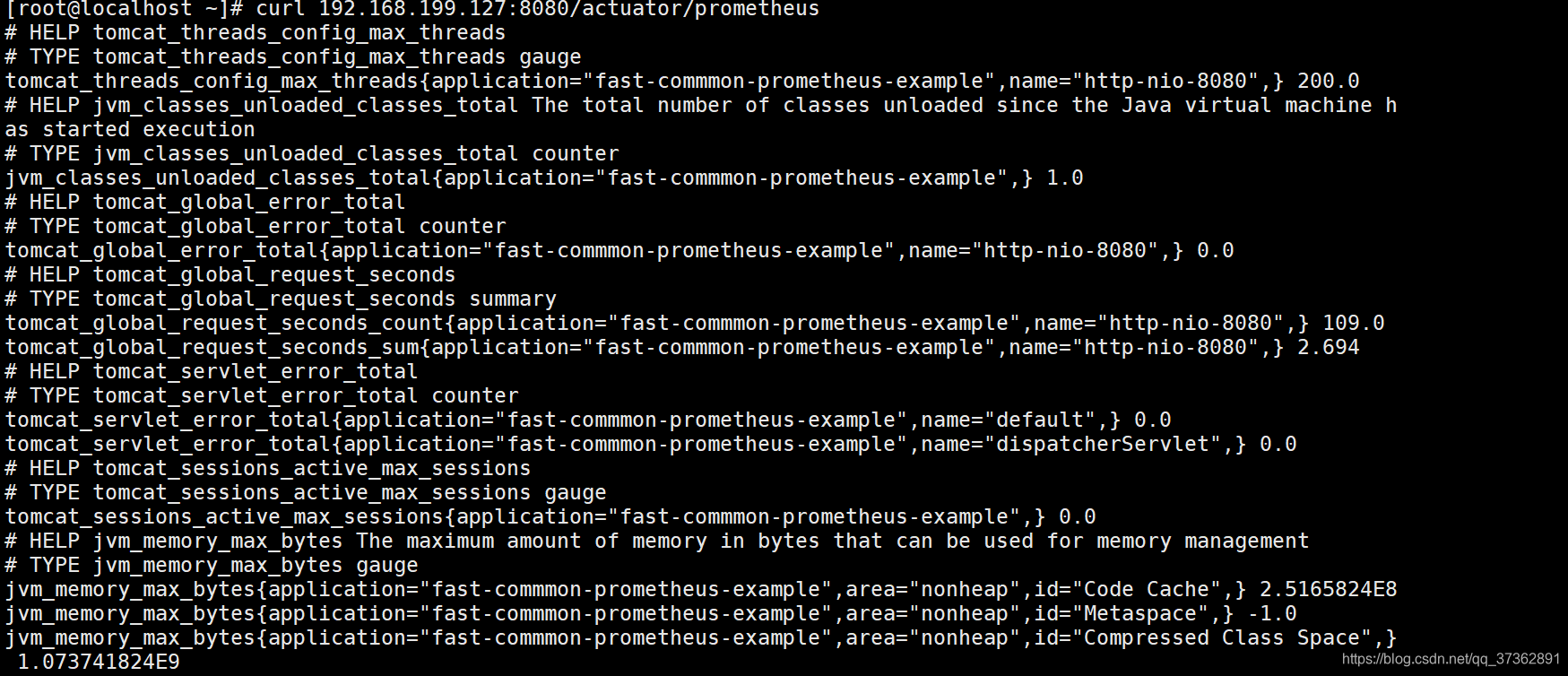
部署 Prometheus
官网:
可以下载安装包来安装,但下载速度极其慢,几乎下载不了。
可以使用 docker 部署,因为国内有docker镜像,所以速度很快。
docker 方式启动:
docker run --name prometheus -d -p 9090:9090 -v /etc/prometheus/prometheus.yml:/etc/prometheus/prometheus.yml prom/prometheus
执行完成后就OK了,可以看一下 Prometheus 的界面。
http://192.168.56.124:9090/targets 是监控目标列表页:

http://192.168.56.124:9090/graph 是查询控制台,也有简单的图表展示:
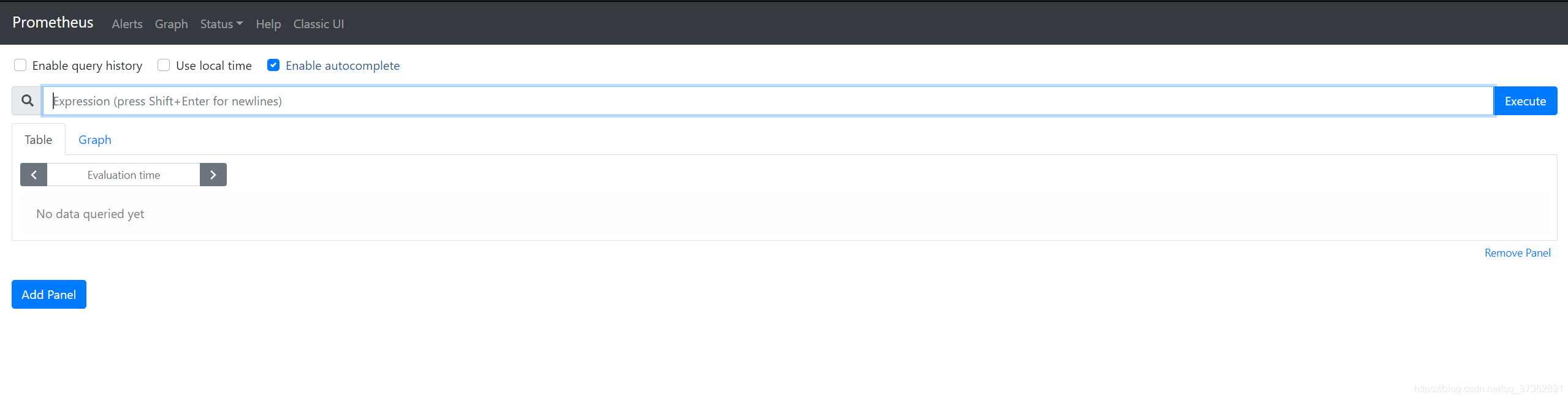
Prometheus + Springboot应用
拷贝容器中的配置文件:
docker cp [容器ID]:/etc/prometheus/prometheus.yml /etc/prometheus/prometheus.yml
修改配置文件,添加配置,最终的内容:
# my global config
global:
scrape_interval: 15s # Set the scrape interval to every 15 seconds. Default is every 1 minute.
evaluation_interval: 15s # Evaluate rules every 15 seconds. The default is every 1 minute.
# scrape_timeout is set to the global default (10s).
# Alertmanager configuration
alerting:
alertmanagers:
- static_configs:
- targets:
# - alertmanager:9093
# Load rules once and periodically evaluate them according to the global 'evaluation_interval'.
rule_files:
# - "first_rules.yml"
# - "second_rules.yml"
# A scrape configuration containing exactly one endpoint to scrape:
# Here it's Prometheus itself.
scrape_configs:
# The job name is added as a label `job=<job_name>` to any timeseries scraped from this config.
- job_name: 'prometheus'
# metrics_path defaults to '/metrics'
# scheme defaults to 'http'.
static_configs:
- targets: ['localhost:9090']
- job_name: 'springboot_app'
scrape_interval: 5s
metrics_path: '/actuator/prometheus'
static_configs:
- targets: ['192.168.199.127:8080']
"labels": {
"instance": "fast-commmon-prometheus-example",
"service": "fast-commmon-prometheus-example-service"
}
停掉之前的容器,重新启动:
docker restart prometheus
访问监控列表页 http://192.168.56.124:9090/targets 就可以看到我们的应用了:
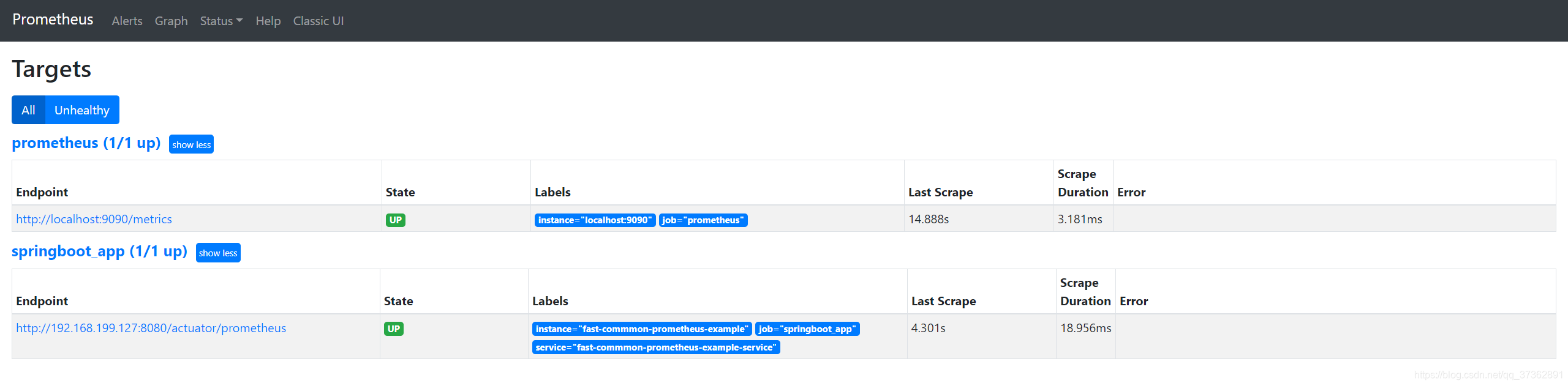
点击端点链接,可以看到监控数据,例如:
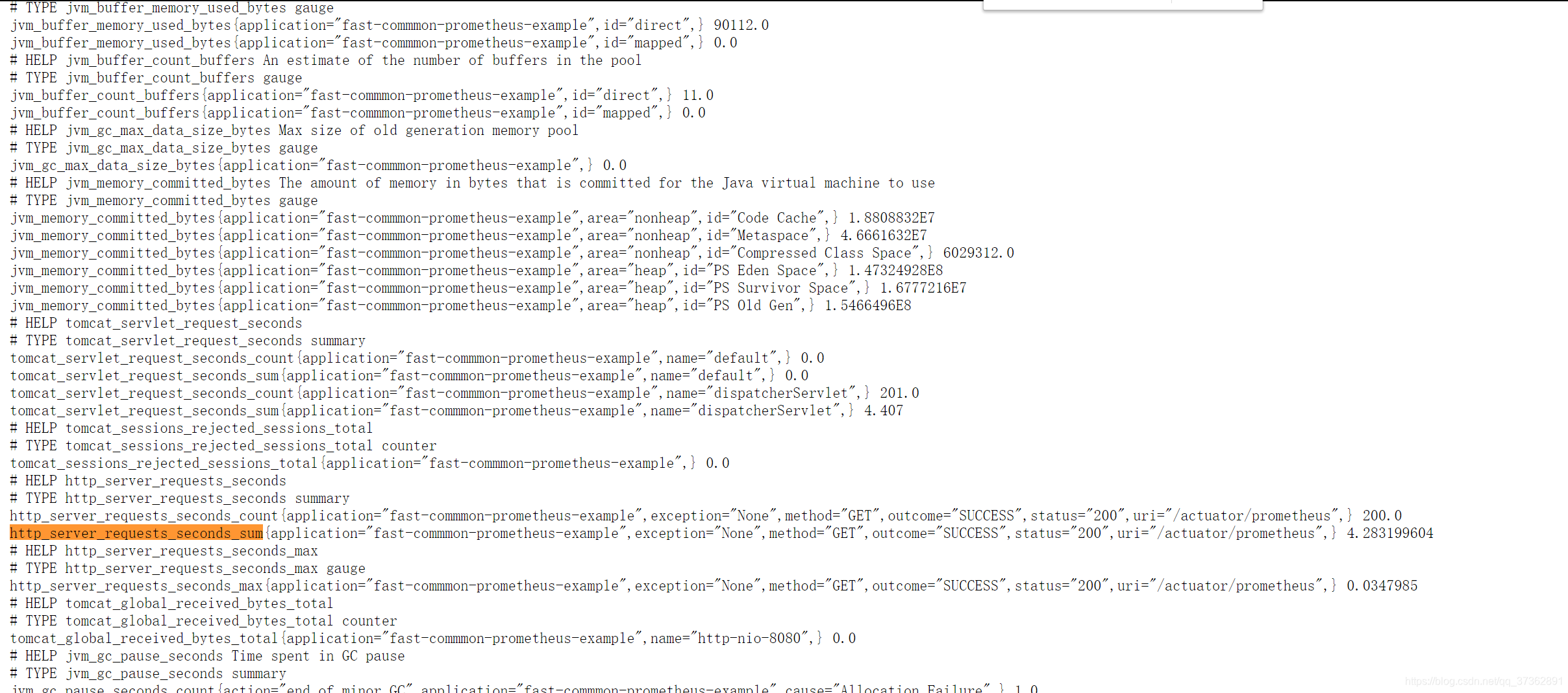
进入查询控制台页面 http://192.168.56.124:9090/graph,可以查询一个指标,例如 http_server_requests_seconds_sum,效果:
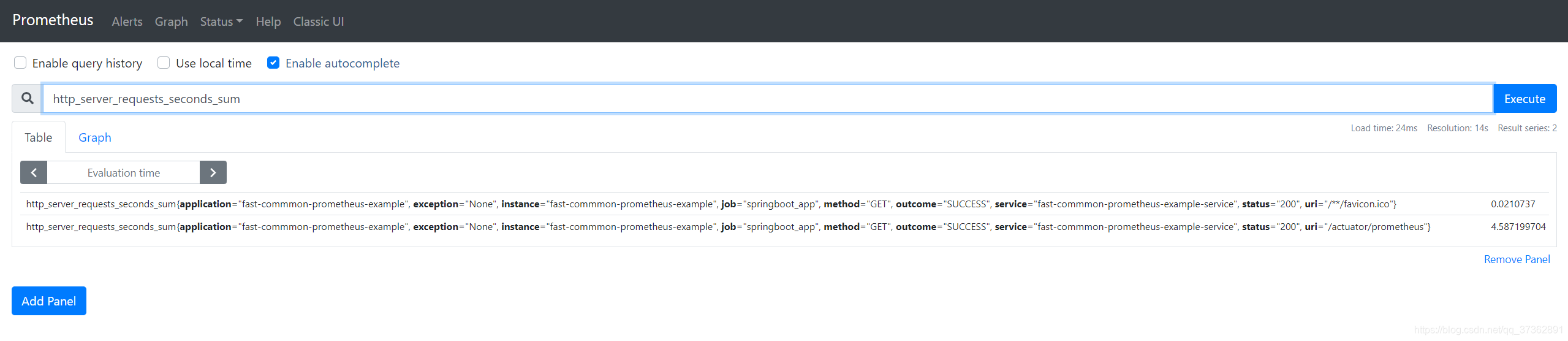
部署 Grafana
docker方式运行:
docker run -d -p 3000:3000 --name=grafana grafana/grafana
启动后,访问:http://192.168.56.124:3000,默认用户名密码 admin/admin。
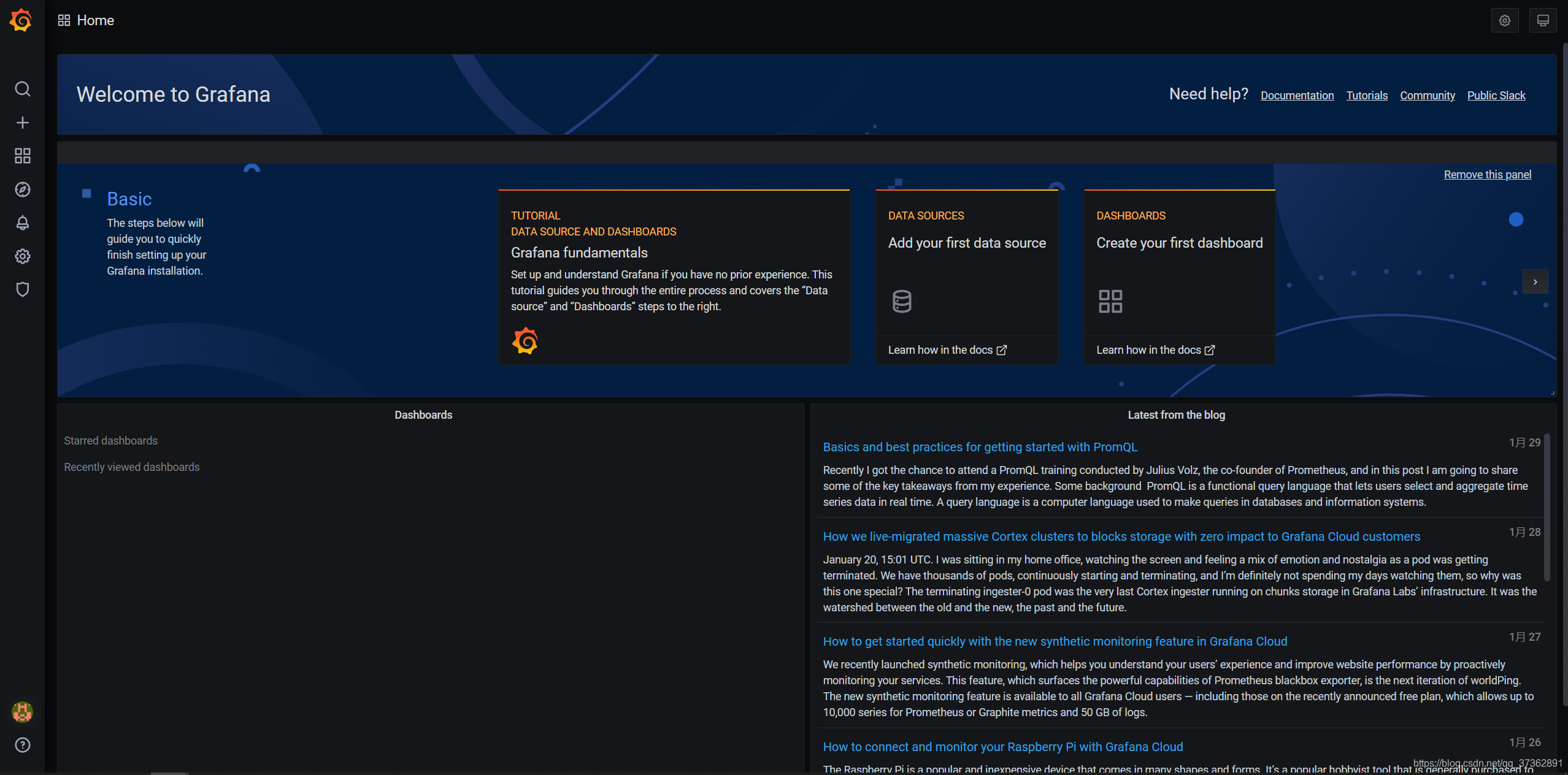
添加 Prometheus 数据源
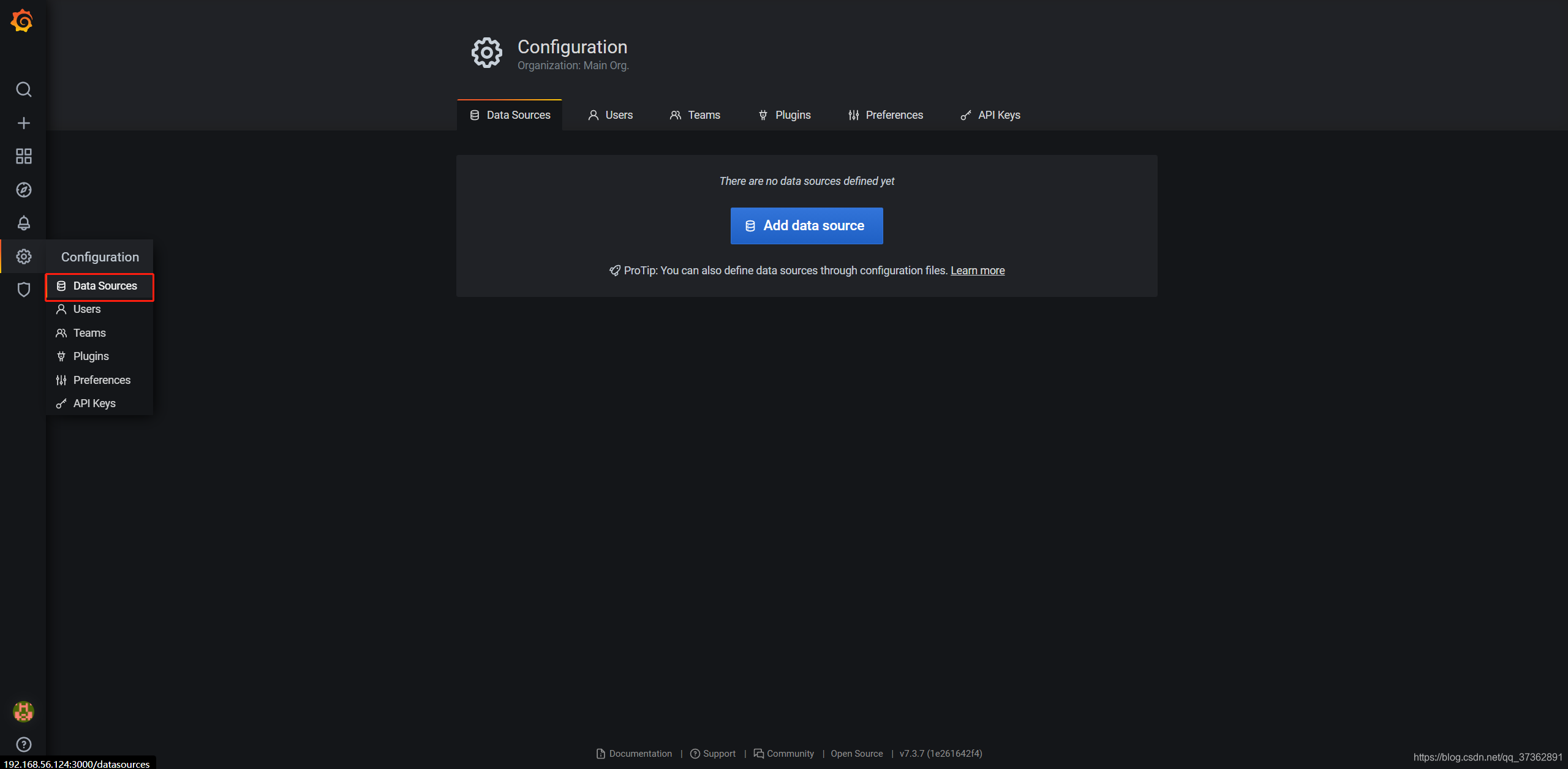
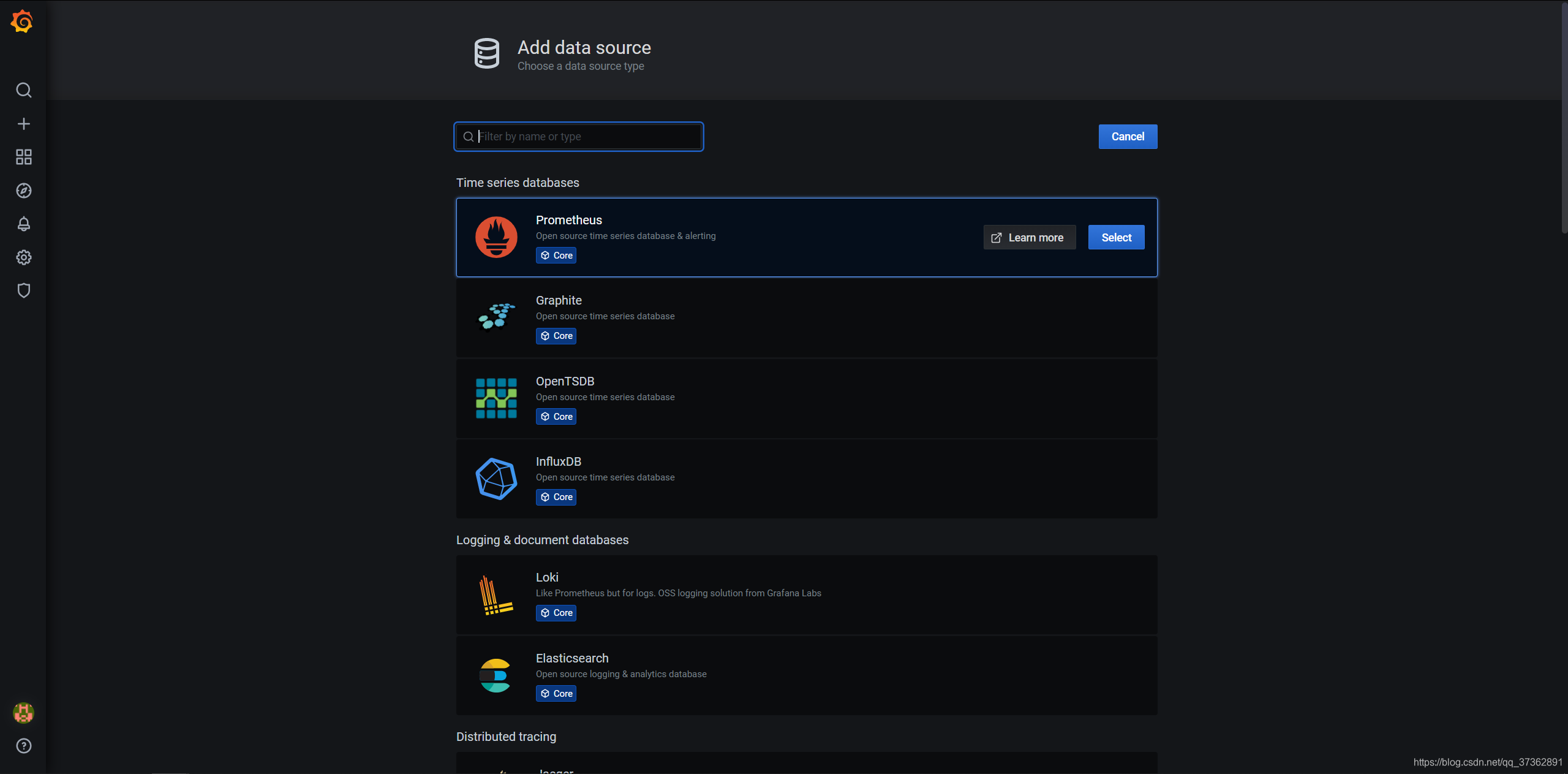
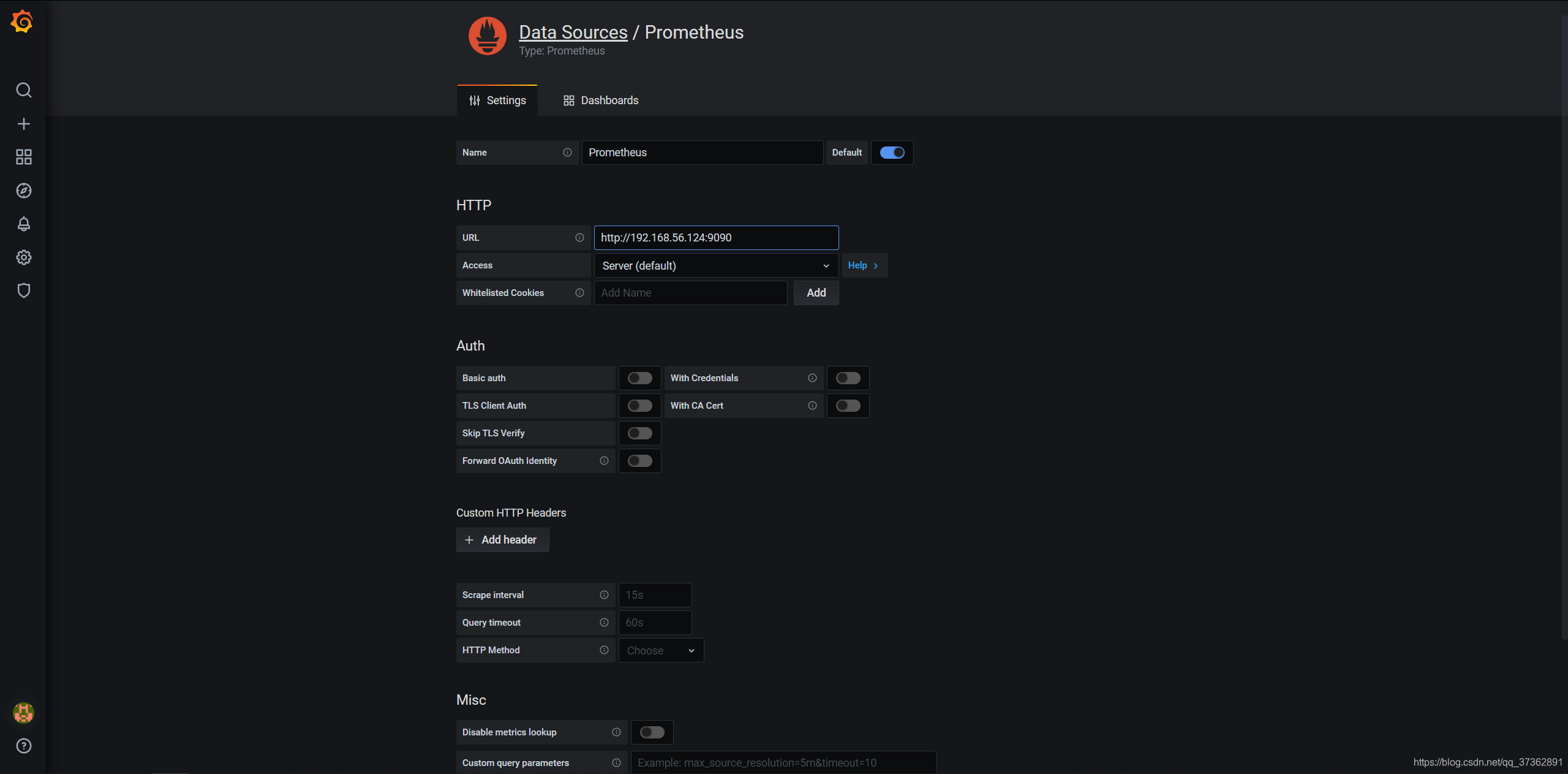
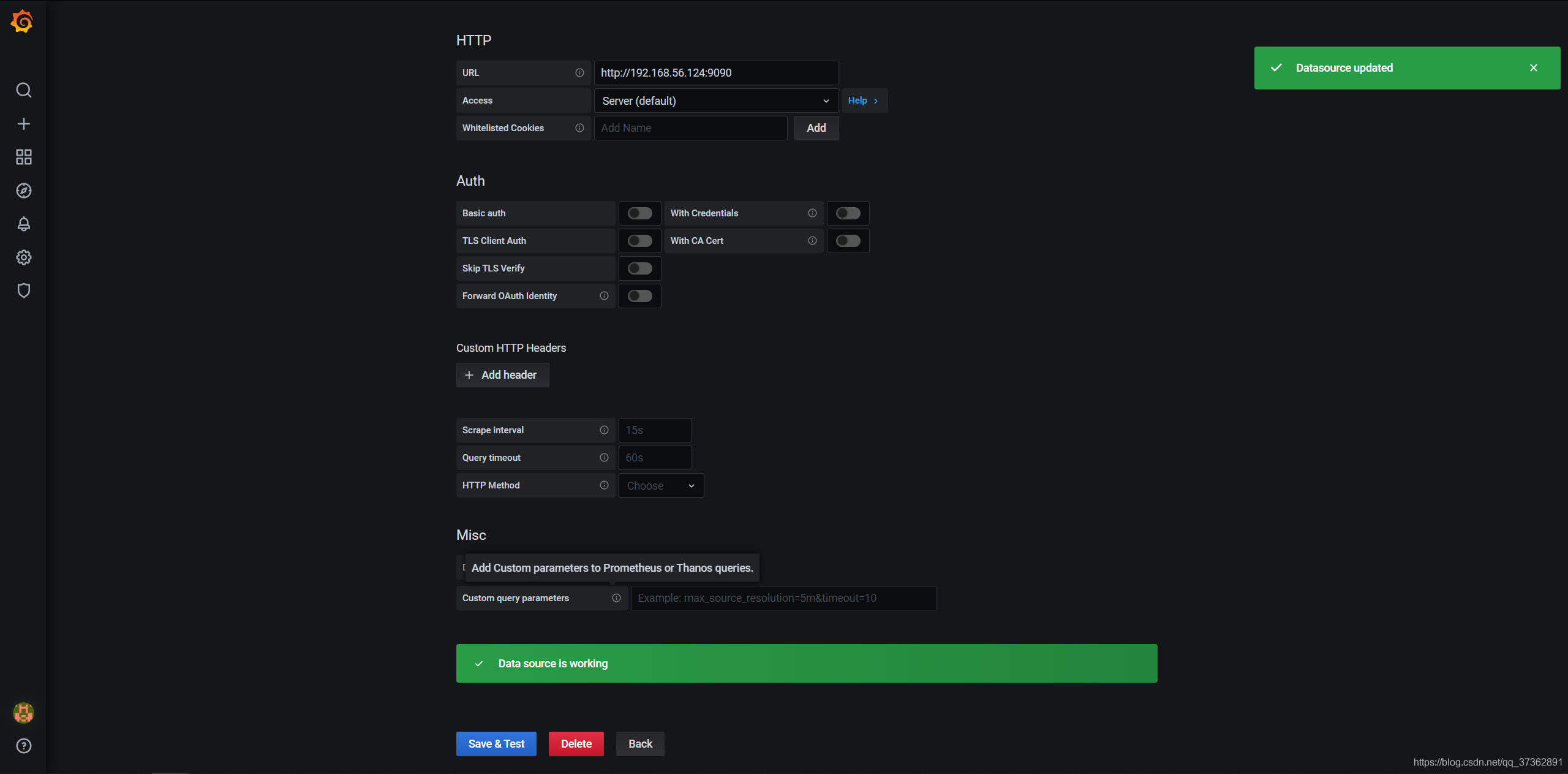
展示应用的 JVM 信息
Grafana 中已经有现成的 JVM 仪表盘,我们直接导入使用即可。
这个仪表盘的编号为 4701。
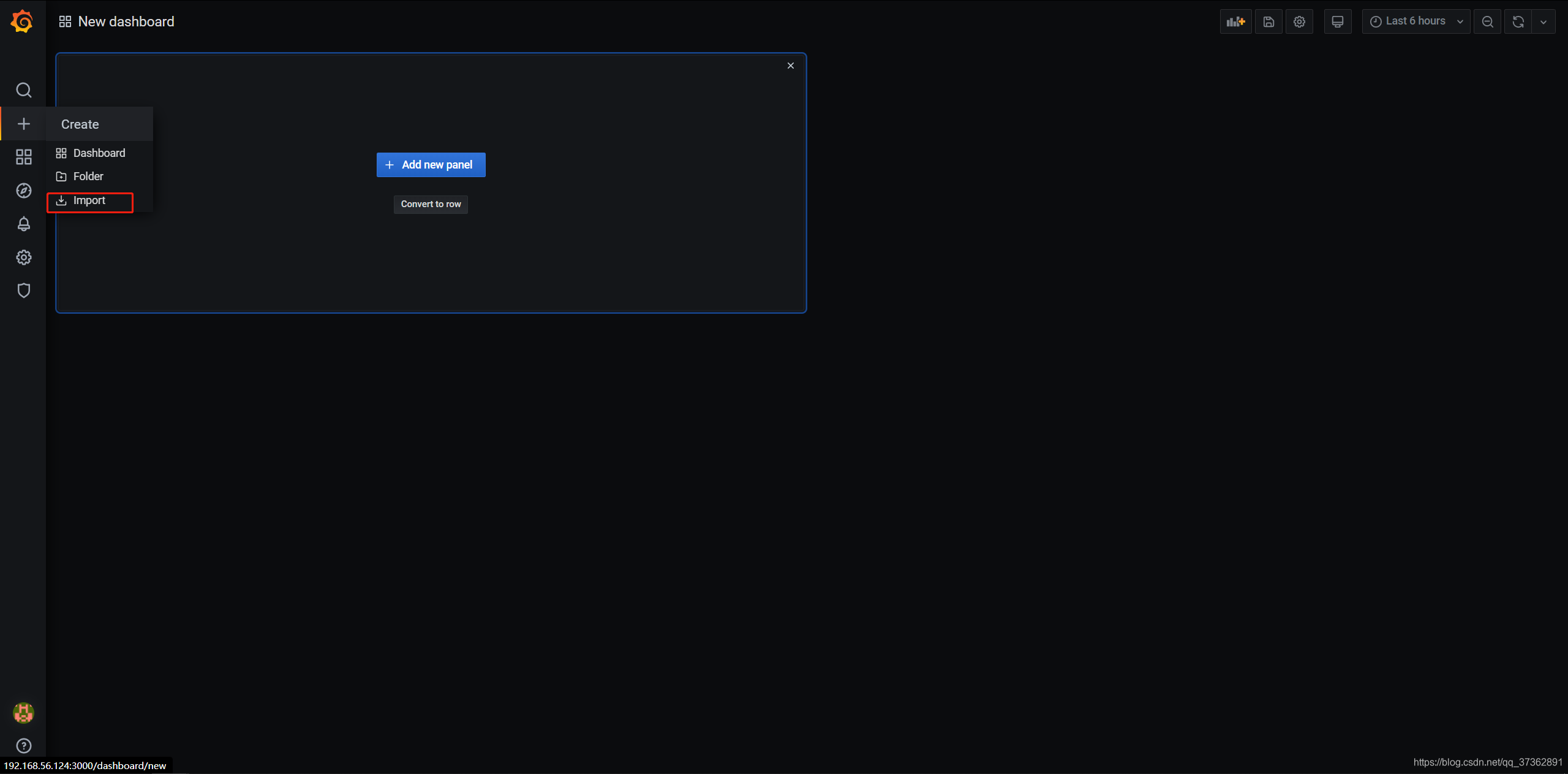
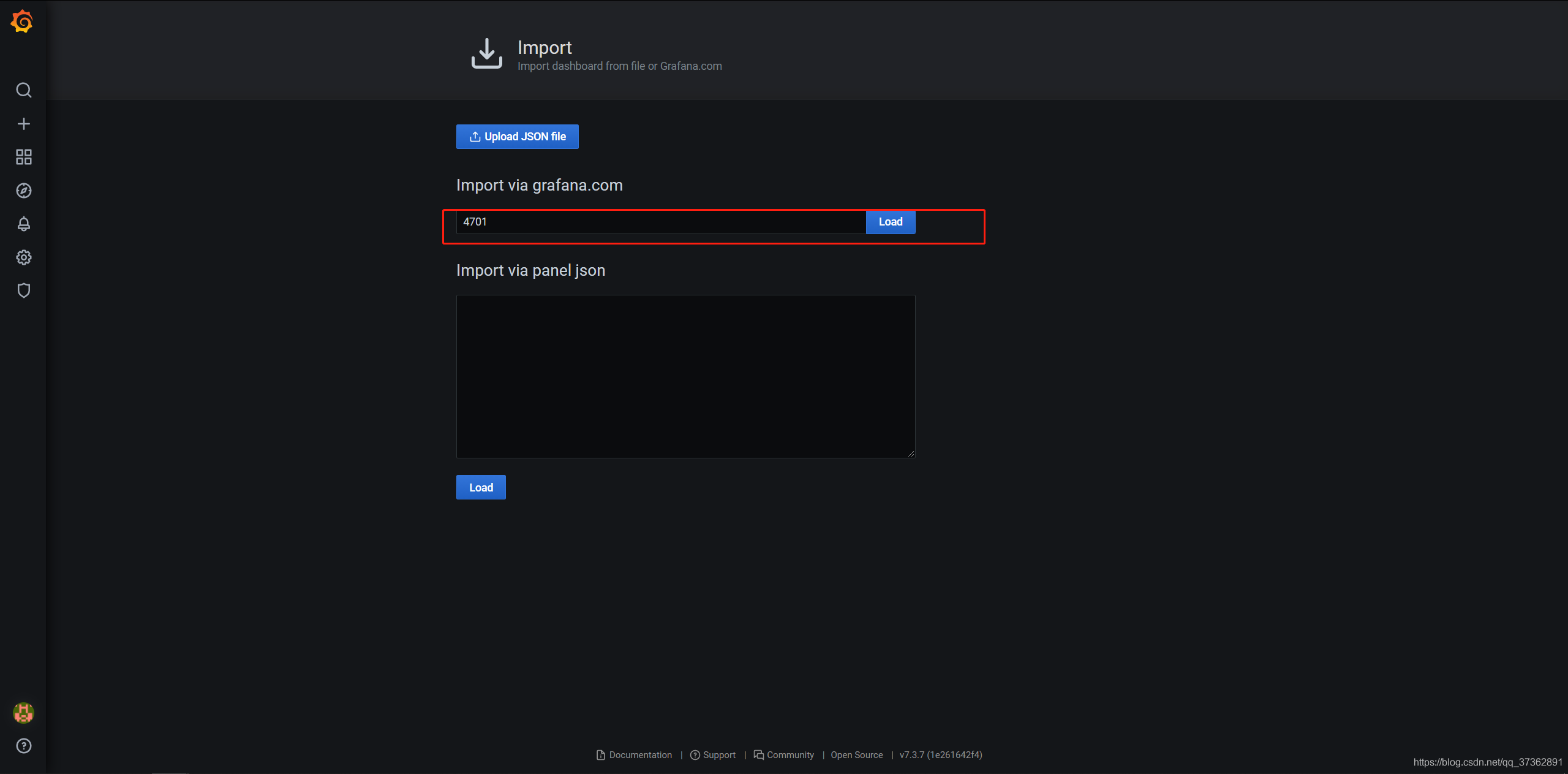

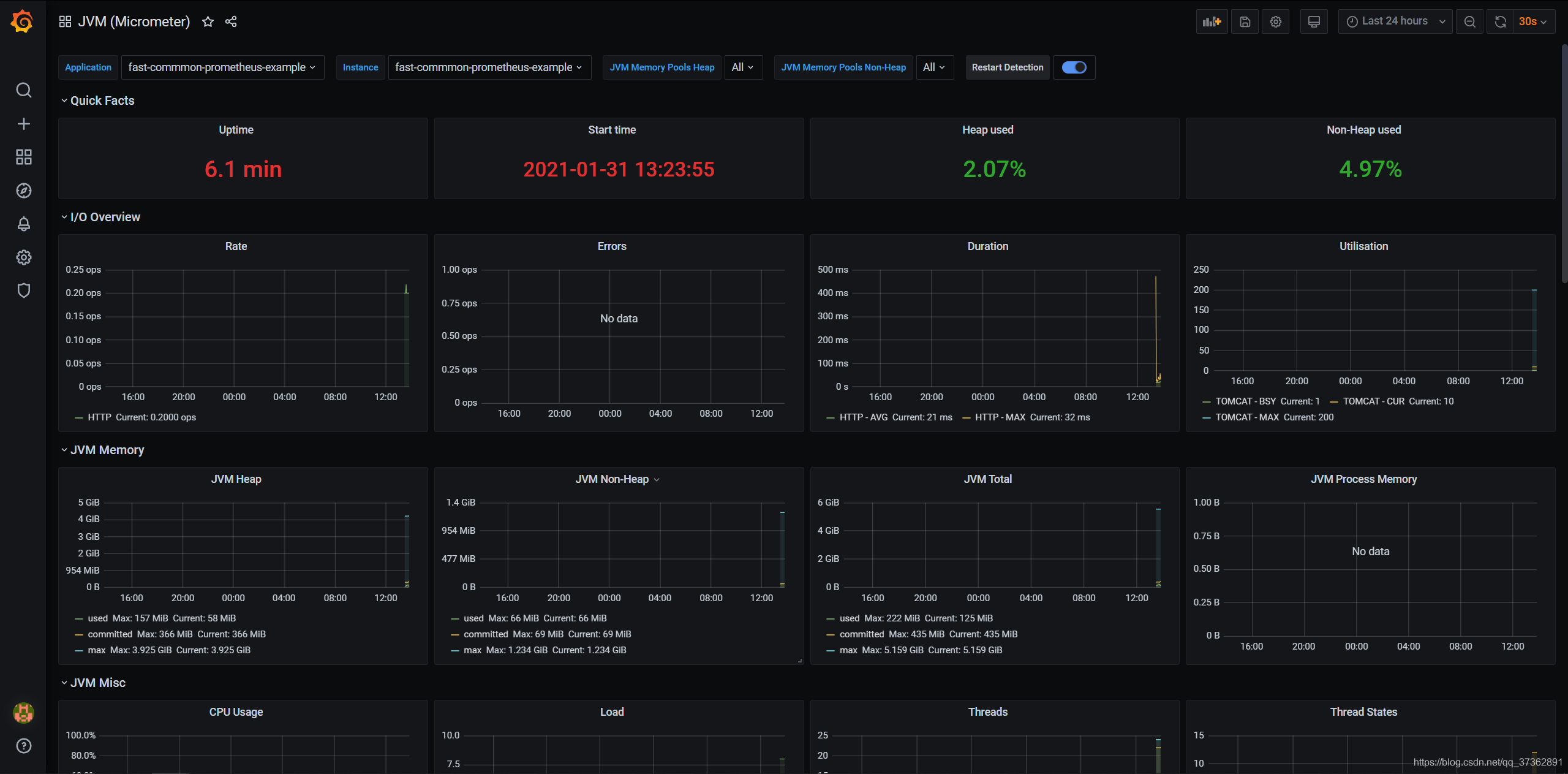
至此,Prometheus + Grafana + Springboot 的整体流程已经跑通了。
但是,这些指标都是底层通用指标,在业务层面一定会有个性需求,下面我们自己定义一些监控指标。
自定义监控指标
需求:监控所有接口的请求次数。
应用中添加依赖:
<dependency>
<groupId>org.aspectj</groupId>
<artifactId>aspectjrt</artifactId>
<version>1.9.4</version>
</dependency>
<dependency>
<groupId>org.aspectj</groupId>
<artifactId>aspectjweaver</artifactId>
<version>1.9.4</version>
</dependency>
<dependency>
<groupId>cglib</groupId>
<artifactId>cglib</artifactId>
<version>3.2.12</version>
</dependency>
使用AOP方式对接口请求计数:
import io.micrometer.core.instrument.Counter;
import io.micrometer.core.instrument.MeterRegistry;
import javax.annotation.PostConstruct;
import org.aspectj.lang.JoinPoint;
import org.aspectj.lang.annotation.AfterReturning;
import org.aspectj.lang.annotation.Aspect;
import org.aspectj.lang.annotation.Before;
import org.aspectj.lang.annotation.Pointcut;
import org.springframework.beans.factory.annotation.Autowired;
import org.springframework.stereotype.Component;
/**
* @author qinfuxiang
* @since 2020/11/18 12:46
*/
@Component
@Aspect
public class APICounterAop {
@Pointcut(value = "@annotation(fast.cloud.nacos.prometheus.example.aop.ApiCount)")
public void pointCut() {
}
@Autowired
MeterRegistry registry;
private Counter counter;
@PostConstruct
private void init() {
counter = registry.counter("requests_total", "status", "success");
}
@Before("pointCut()")
public void doBefore(JoinPoint joinPoint) throws Throwable {
System.out.println("do before");
counter.increment(); //请求计数
}
@AfterReturning(returning = "returnVal", pointcut = "pointCut()")
public void doAfterReturning(Object returnVal) {
System.out.println("do after");
}
}
创建一个测试接口:
@RestController
public class TestController {
@ApiCount
@RequestMapping("/hello")
public String hello() {
return "hello";
}
}
重启应用,多访问几次测试接口,然后查看 Prometheus 中的应用监控端点页面,就可以看到监控结果:
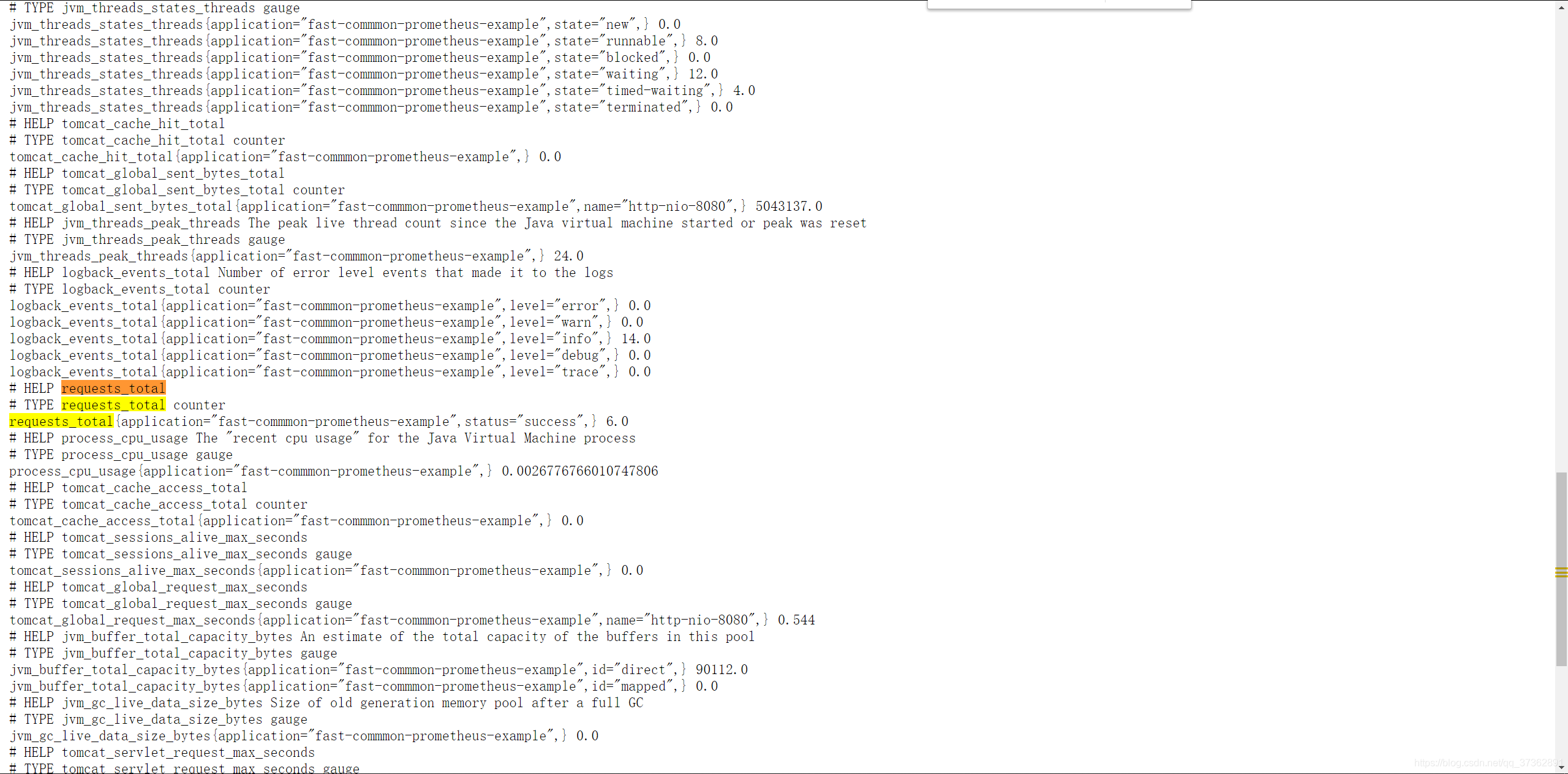
然后,我们把这个指标在 Grafana 中显示出来。


动态变更监控目标
上面 Prometheus 配置文件中定义的监控目标使用的是静态方式,改配置文件后需要重启。
如果服务变更了,或者增加服务了,经常重启 Prometheus 肯定不合适。
Prometheus 提供了动态加载的方式,把服务信息放到一个单独的文件中,Prometheus 配置中指定这个外部文件,内容变化后,Prometheus 就会自动重新加载。
服务信息配置文件例如:
[
{
"targets": [
"192.168.31.6:8080"
],
"labels": {
"instance": "springboot2-A",
"service": "springboot2-A-service"
}
}
]
Prometheus 配置文件中的写法:
...
- job_name: 'springboot_app'
scrape_interval: 5s
metrics_path: '/actuator/prometheus'
file_sd_configs:
- files:
- /home/*.json
refresh_interval: 1m